显卡怎么看?电脑显卡配置一看高低!别错过!
- 来源: 金舟软件
- 作者:Kylin
- 时间:2025-05-27 19:29:55
 AI摘要
AI摘要
想趁618换电脑却不懂显卡?本文手把手教你三种查看显卡型号的方法:通过设备管理器、DirectX诊断工具和系统设置。还详细解析了GPU型号、显存、流处理器等关键参数,帮你快速判断显卡性能高低。最后附上驱动更新技巧,助你选购到适合游戏或办公的电脑配置,轻松应对618购机需求。
摘要由平台通过智能技术生成618的活动已经进入第二轮了!最近想要换电脑,国补叠加活动真的很优惠,但是不知道如何挑选电脑,网上一般都说电脑最重要的配置就是显卡,但是电脑显卡应该如何看呢?我在知识的海浪里冲击了好久,终于整理出这一份显卡配置高低查看方法,希望可以同样帮助到最近想要换电脑的小伙伴。
一、显卡查看方法
方法1:设备管理器
电脑设备管理器是Windows系统中用于管理硬件设备的核心工具,主要用于查看、配置、诊断和维护电脑硬件及驱动程序。
Step1:右键电脑桌面的“此电脑”图标,在弹出的右键菜单中选择“属性”。
Step2:进入到“设备管理器”,展开“显示适配器”,就可以清楚看见显卡的类型。
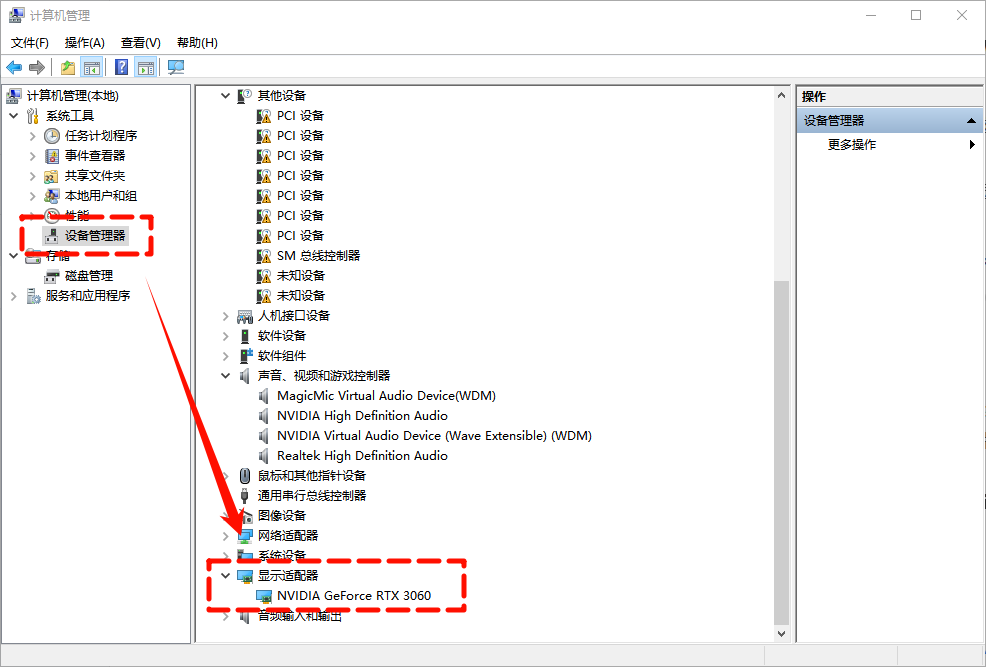
方法2:DirectX诊断工具
DirectX诊断工具(DirectX Diagnostic Tool)是Windows 系统自带的一款实用工具,主要用于检测和诊断与DirectX相关的硬件和软件问题,尤其是图形、音频和输入设备的兼容性及运行状态。
Step1:同时按“Win+R”,打开运行窗口,输入“dxdiag”,回车。
Step2:进入“DirectX诊断工具”页面,切换到“显示1”就可以查看显卡的信息。
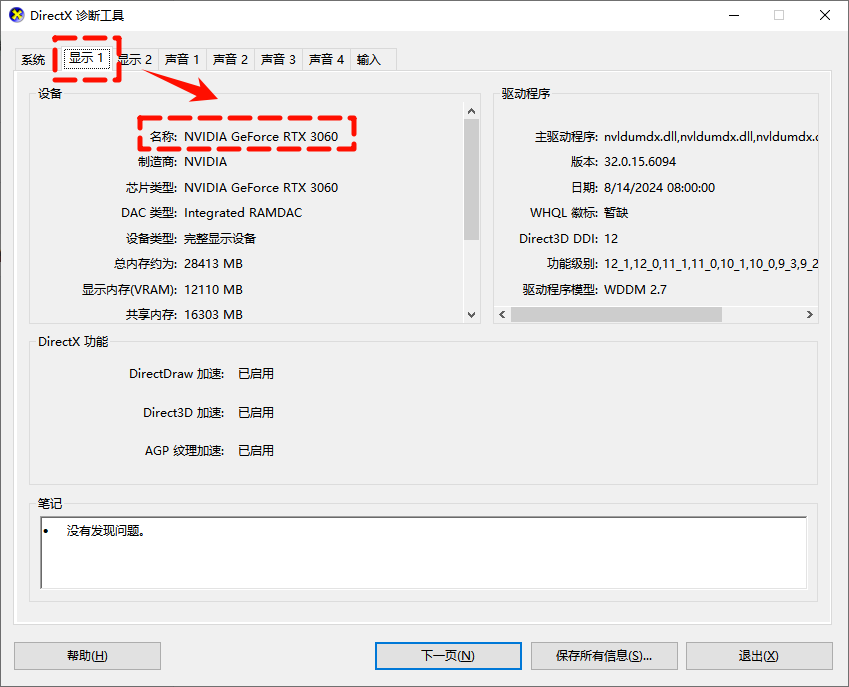
方法3:电脑设置应用
电脑设置窗口也可以观看到很多电脑信息,同时,这个窗口是我们经常使用并打开的,很多人较为熟悉。
Step1:同时按“Win+I”,选择“系统”板块。
Step2:在“系统”设置页面下拉找到点击“高级显示设置”,接着点击“显示适配器属性”。可以查看到电脑显卡信息。
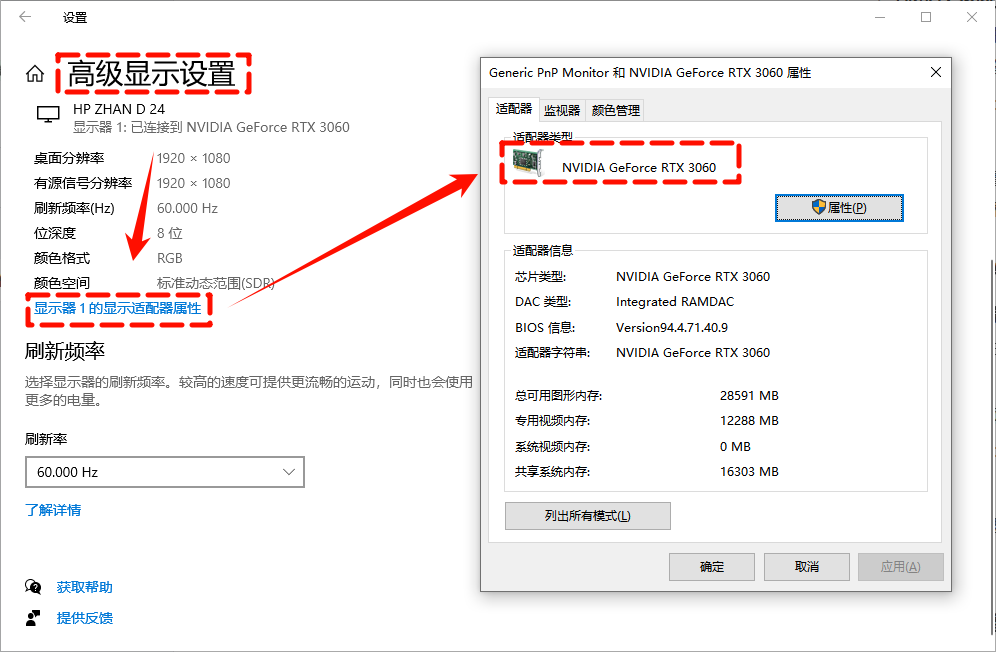
二、显卡主要参数
电脑显卡配置好不好,主要是从核心参数、技术特性和实际应用三个维度进行综合分析。
1️⃣GPU型号与架构GPU型号:直接决定性能,例如NVIDIARTX5090>RTX5080,AMDRadeonRX8900XT>RX7800。
2️⃣显存与位宽:显存容量越大(如24GB)越适合4K视频剪辑,显存位宽(如384-bit)决定数据传输效率。
3️⃣流处理器/CUDA核心:数量越多性能越强,如RTX4060有3072个CUDA核心,RX7800XT有3840个流处理器。
4️⃣NVIDIA:以RTX4070Ti为例,“40”表示40系列,“70”代表级别(70>60),“Ti”为加强版。
AMD:以RX7800XT为例,“7”表示7000系列,“80”代表级别(80>70),“XT”为加强版。
5️⃣光线追踪:NVIDIARTX系列支持DLSS3.5,AMDRX系列支持FSR3.0,可提升游戏帧率。
6️⃣专业优化:NVIDIA显卡在Adob ePremiere等软件中兼容性更好,AMD显卡在AI生图中性价比更高

三、管理设备驱动程序
不管是电脑显卡驱动还是声卡驱动,都可以通过以下常见的方式进行驱动升级。
方法1:设备管理器更新驱动程序
Step1:右键电脑桌面的“此电脑”图标,在弹出的右键菜单中选择“属性”,进入到“设备管理器”。
Step2:右键设备→选择“更新驱动程序”,可手动选择“自动搜索更新”或“从计算机安装”。
⚠️注意:建议优先通过厂商官网(如NVIDIA/AMD官网)下载最新驱动,系统自动更新可能非最优版本。
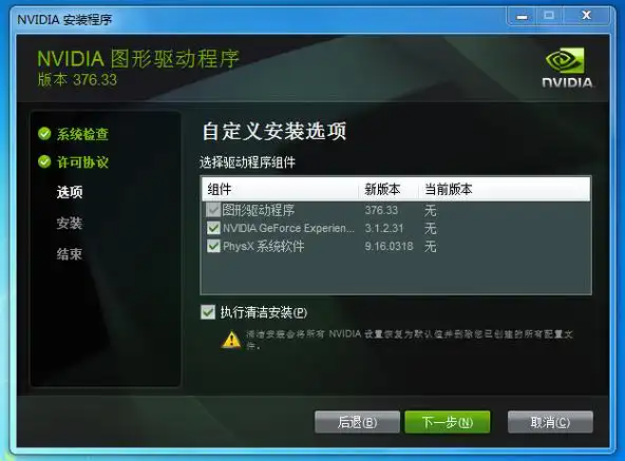
方法2:第三方设备驱动更新软件
第三方驱动管理工具(如金舟驱动大师)可以帮助我们一键式检查电脑驱动问题,帮助我们快速修复/更新电脑驱动。
Step1:访问第三方软件官网(金舟办公官网),下载安装软件。软件页面选择“驱动安装”,自动开始深度检测电脑驱动问题。弹出提示窗口,点击“立即修复”,等待修复完成即可。
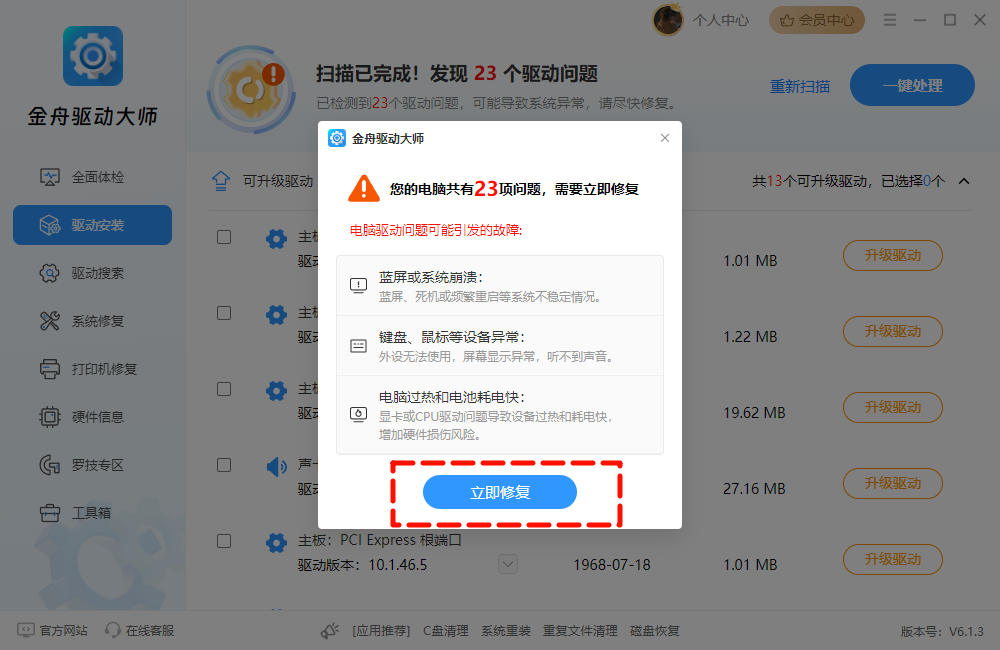
Step2:除了可以进行软件驱动修复,我们也可以通过软件进行查看显卡版本信息。点击“硬件信息”即可查看。
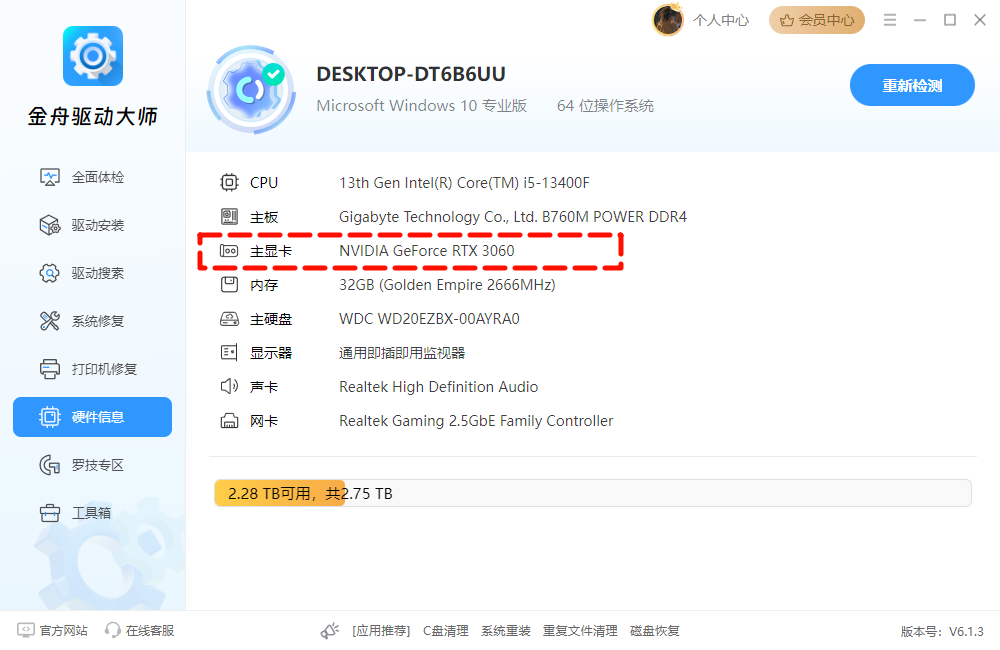
显卡怎么看?从显卡查看方法到显卡性能高低,最后到显卡驱动更新,上面的信息足以应对常规的电脑显卡挑选购买使用问题,希望对你们使用电脑有所帮助。同时,建议经常需要运行吃性能的大型游戏或办公软件,建议购买新款显卡。
推荐阅读:
温馨提示:本文由金舟软件网站编辑出品转载请注明出处,违者必究(部分内容来源于网络,经作者整理后发布,如有侵权,请立刻联系我们处理)
 已复制链接~
已复制链接~






























































































































 官方正版
官方正版











